
在使用无线网络的时候,我们一般是借助无线路由器来发送网络信号。有网友给自己的路由器设置了路由器密码,保障上网安全,但是想要修改密码的时候不知道路由器怎么重置密码怎么办。下面小编就教下大家路由器重置密码的方法。
具体的方法如下:
1、找到路由器后面的reset小孔,使用牙签按动,就可以进行重置路由器了,有的是reset键,如果是那个,直接按一下就重置路由器了。(不同的路由器设置基本差不多,可以作为参考)

2、重置路由器之后,密码自动进行重置,恢复初始密码,一般初始密码为123456或者admin,具体可以看路由器说明书。
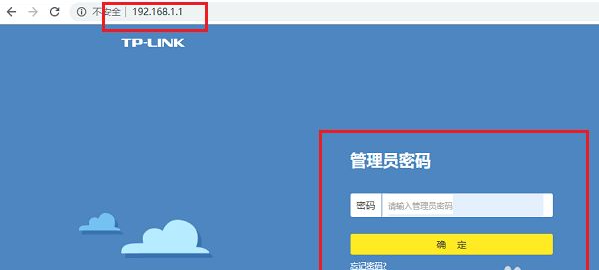
3、重置路由器之后,需要重新进行配置网络,点击路由设置。
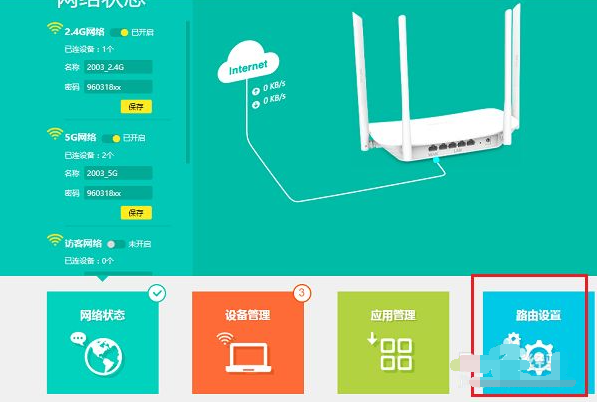
4、在路由设置的上网设置中,输入宽带账号和宽带密码进行连接网络。
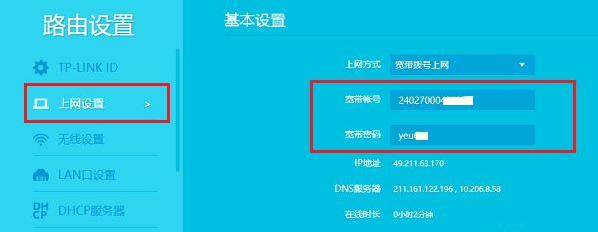
5、无线路由器连接网络之后,可以设置一下无线wifi,这样重置密码之后,路由器也可以正常使用了。
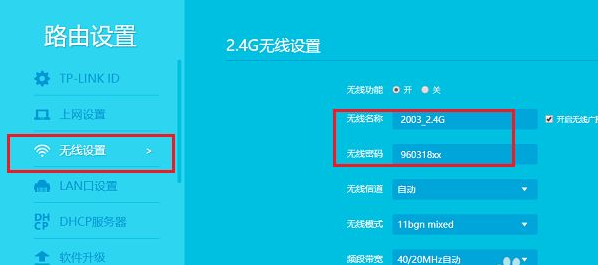
以上便是路由器重置密码的方法,有需要的小伙伴可以参照教程进行操作。






 粤公网安备 44130202001059号
粤公网安备 44130202001059号